Aktivácia, pozastavenie alebo odstránenie ESET PROTECT
ESET PROTECT predstavuje účinné riešenie na správu zabezpečenia koncových zariadení a serverov.
Kombinácia účtov ESET Business Account a ESET MSP Administrator 2 Ak máte účet ESET MSP Administrator 2 aj ESET Business Account, na aktiváciu/deaktiváciu konzoly ESET PROTECT môžete použiť iba jeden z týchto účtov. Na aktiváciu je potrebná vhodná licencia. |
Aktivácia ESET PROTECT
Požadovaná licencia na aktiváciu ESET PROTECT Na aktiváciu konzoly ESET PROTECT priamo z riadiaceho panela portálu ESET Business Account potrebujete vhodnú licenciu. Takouto licenciou je napríklad aj skúšobná licencia dostupná v rámci portálu ESET Business Account. Ak sa chcete dozvedieť viac o vhodných licenciách umožňujúcich aktiváciu, obráťte sa na obchodné oddelenie spoločnosti ESET. |
ESET PROTECT Môžete z portálu EBA aktivovať len ako superpoužívateľ a ak ste využili možnosť začať bezplatné skúšobné obdobie alebo ste do portálu naimportovali vhodnú licenciu:
1.Prejdite do sekcie Riadiaci panel a v časti ESET PROTECT kliknite na možnosť Začať bezplatné skúšobné obdobie.
Dokončenie aktivácie konzoly ESET PROTECT neskôr Ak v tejto fáze aktiváciu konzoly ESET PROTECT zrušíte, môžete ju spustiť neskôr pomocou tlačidla Aktivovať. |
2.V ďalšom okne si prečítajte a označte podmienky používania pre ESET LiveGuard Advanced a potom kliknite na tlačidlo Pokračovať.
3.V okne sprievodcu aktiváciou sa bude vyžadovať odsúhlasenie podmienok používania konzoly ESET PROTECT a zobrazí sa optimálne umiestnenie dátového centra na základe aktuálnej polohy. Z roletového menu vyberte preferovaný Jazyk, označte možnosť Prijímam podmienky používania a kliknite na Aktivovať.
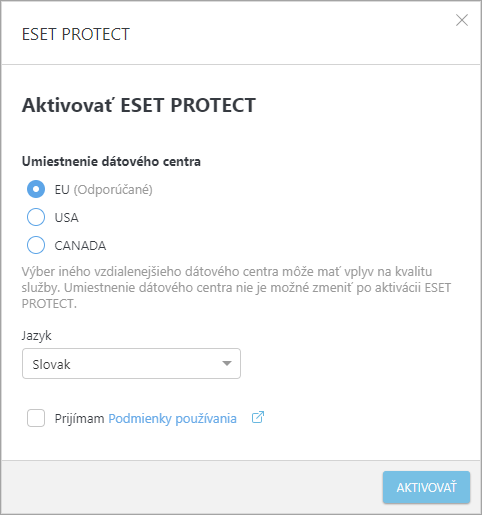
4.Počkajte, kým sa na obrazovke objaví okno s oznámením Vaša konzola ESET PROTECT je pripravená.
5.Ak zobrazené okno zavriete, do konzoly ESET PROTECT sa dostanete cez sekciu Riadiaci panel, kde v časti ESET PROTECT kliknete na možnosť Otvoriť. Kliknite na Pokračovať.
6.Na aktiváciu dvojúrovňového overovania kliknite na Aktivovať. Ak chcete aktiváciu preskočiť, kliknite na Pokračovať.
7.Na novej karte webového prehliadača sa otvorí ESET PROTECT Web Console.
Pozastavený ESET PROTECT
Po uplynutí platnosti poslednej vhodnej licencie máte 14 dní na jej obnovenie alebo pridanie novej vhodnej licencie ESET PROTECT, aby ste tak mohli predísť pozastaveniu svojej inštancie ESET PROTECT. Pozastavený ESET PROTECT nie je prístupný ani funkčný a na obnovenie služby máte 30 dní, počas ktorých môžete obnoviť vhodnú licenciu ESET PROTECT alebo naimportovať novú.
V prípade odstránenia poslednej vhodnej licencie z konzoly ESET Business Account dôjde k okamžitému pozastaveniu ESET PROTECT.
Odstránenie ESET PROTECT
1.Pred odstránením ESET PROTECT najskôr odinštalujte agenta ESET PROTECT zo spravovaných zariadení.
2.Ak chcete odstrániť ESET PROTECT, prejdite do sekcie Riadiaci panel, v časti ESET PROTECT kliknite na ikonu ozubeného kolesa ![]() a potom na Odstrániť ESET PROTECT.
a potom na Odstrániť ESET PROTECT.
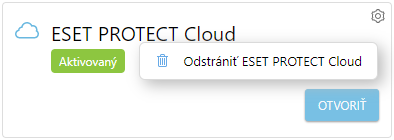
3.Na potvrdenie odstránenia zadajte do poľa Potvrdenie heslom svoje prístupové heslo do účtu ESET Business Account a potom kliknite na Odstrániť.
Kontaktovať technickú podporu spoločnosti ESET Ak sa v súvislosti so svojím aktivovaným ESET PROTECT rozhodnete obrátiť na centrum technickej podpory spoločnosti ESET, bude potrebné poskytnúť ID vašej inštancie ESET PROTECT, ktoré nájdete na portáli ESET Business Account v sekcii Pomocník > O programe. |
Migrácia inštancie ESET PROTECT Migrácia inštancie ESET PROTECT pod iný účet môže ovplyvniť vašu konfiguráciu. Migrácia licencií môže viesť k strate údajov. Pred pokračovaním sa oboznámte s možnými dôsledkami a riaďte sa osvedčenými postupmi pre migráciu v rámci cloudu. |